深度windows7 32位旗舰中超级管理员账户是默认被禁用的。这个设置是防止一些系统程序被改变,影响到相关的程序运行而优化的。可是,我们很多时候在使用软件的时候,必须获取win7超级管理员权限,那么问题来了,Win7超级管理员账户被禁用怎么办呢?要怎么开启?
推荐:win7任务管理器禁用
1、打开开始菜单,右击“计算机”,选择“管理”。打开进入后,点击“是”
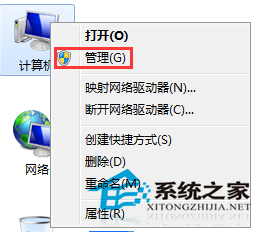
2、在“计算机管理”窗口,依次定位到“本地用户和组->用户”。单击展开“用户”项。
3、在右边的细节窗口中,右击“Administrator”,选择“属性”。
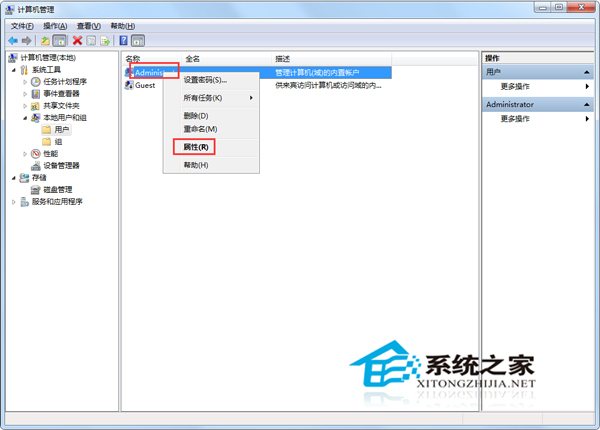
4、默认状态下,Administrator属性窗口中“账户已禁用”项是勾选着的。我们需要取消其勾选,然后按“确定”保存更改

Win7超级管理员权限被启用之后,千万要注意一个问题,那就是自己的电脑不要轻易的借给他人使用,以免他人在使用的过程中,修改了相关的程序设置。给自己在使用电脑的过程中带来不必要的麻烦。请继续锁定windows 7en官网哦。